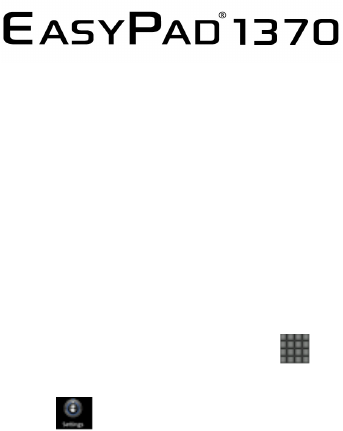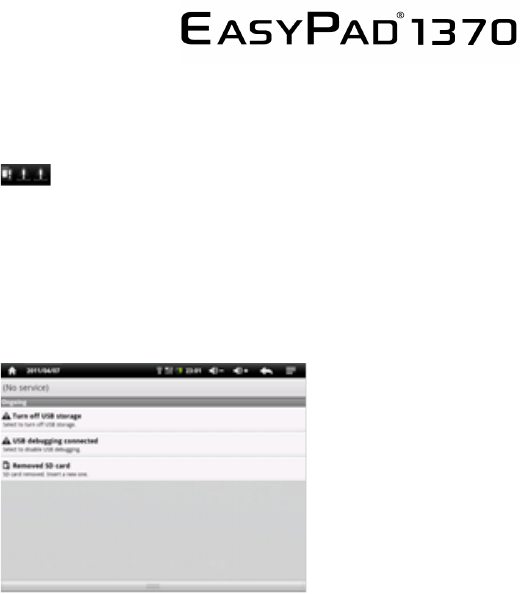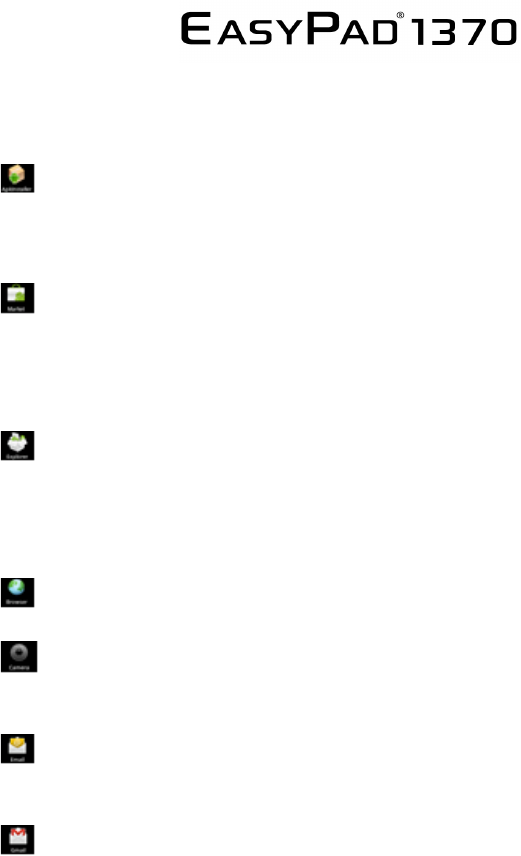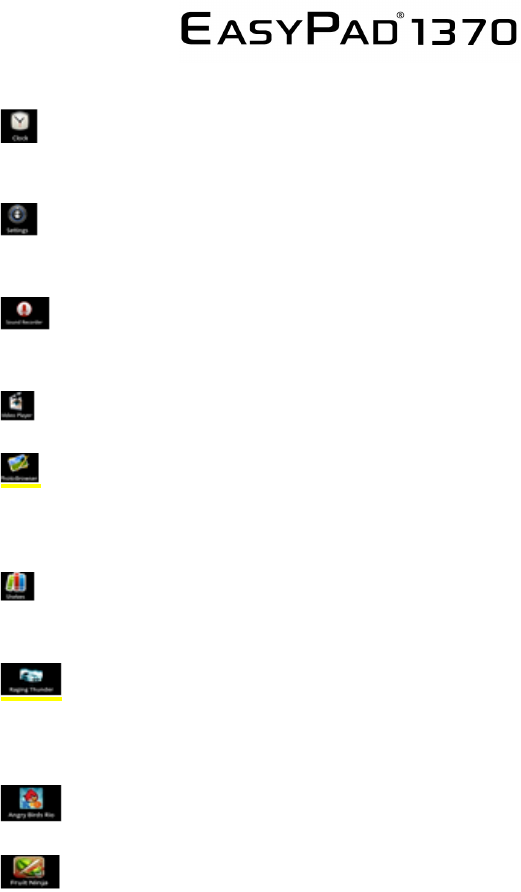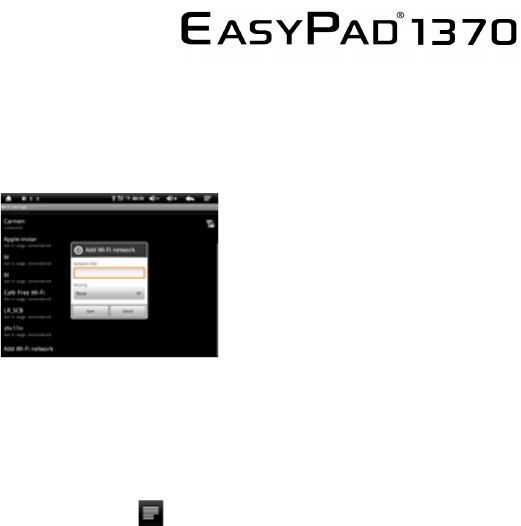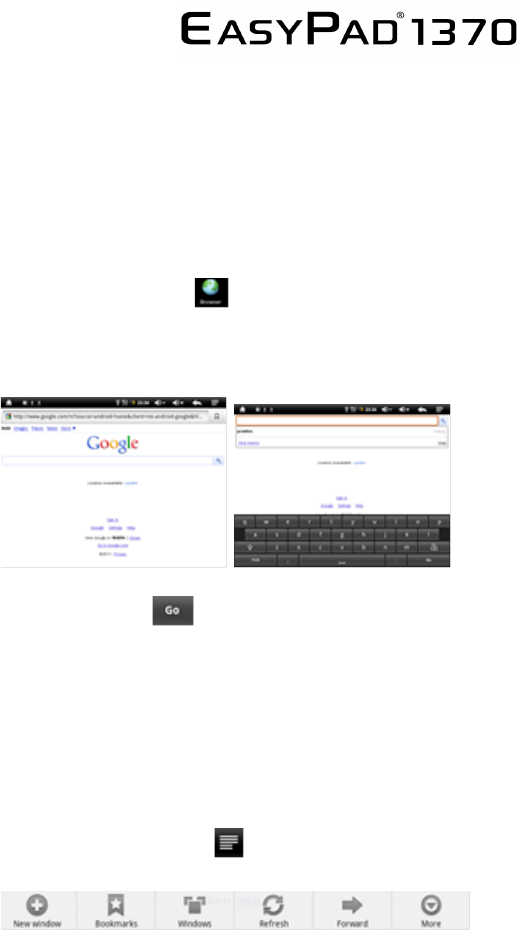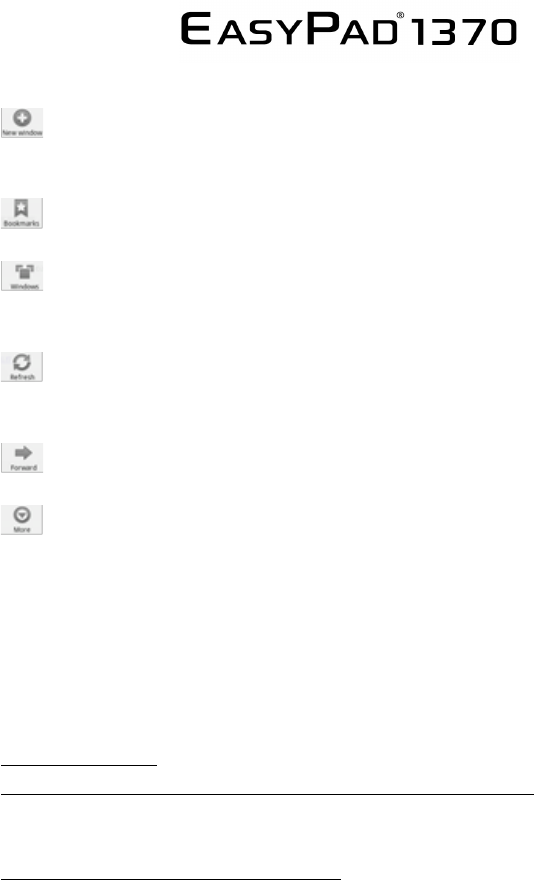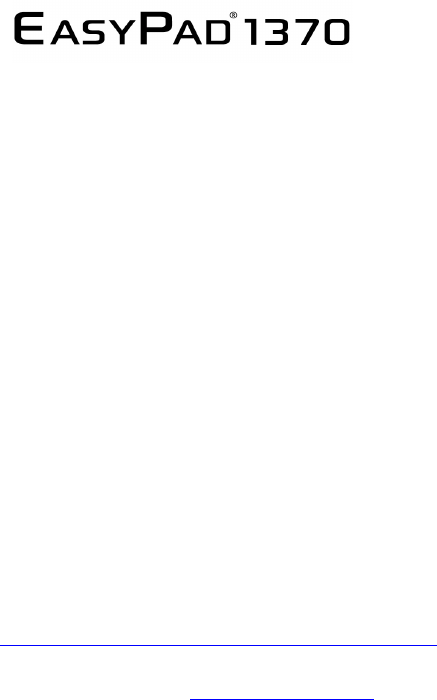!
"#$%&'(!
"#!*)!
!
!
:4+!;460+!"*<!60=>%3)4?@0&>%%0%4950&>%0A+!<60=>%3B>&0.C/-04,0
DE+!+4,%64;;F,(0;460&+,0(!F,&*+(+,&+,0G,forderungen)und)den)übrigen)
+4,%95*<(4(+,0H+%64;;F,(+,0&+!084956*4,4+0.$$$IJI=A0E+K4,&+6L00
M4+0N2,K2!;46<6%+!"*<!F,(0">,,0F,6+!0K2*(+,&+!0G&!+%%+0(+KF,&+,0O+!&+,P0
566)PIIOOOL+>%3)4?L4,K2I&2O,*2>&I+>%3)>&.C/-I"2,K2!;46>+6%+!"*>+!F,(I0
0
:4+!;460+!"*<!60=>%3)4?@0&>%%0%4950&>%0A+!<60Q+6R6+4*0KS!0&>%00
=>%3B>&0.C/-!in#Übe reinstim mung#mit#den #g r un d legenden #A nforderun gen #
und$den$übrigen$einschlägigen$Bestimmungen$0
&+!084956*4,4+0.$$$IJI=A0E+K4,&+6L00
M4+0N2,K2!;46<6%+!"*<!F,(0">,,0F,6+!0K2*(+,&+!0G&!+%%+0(+KF,&+,0O+!&+,P0
566)PIIOOOL+>%3)4?L4,K2I&2O,*2>&I+>%3)>&.C/-I"2,K2!;46>+6%+!"*>+!F,(I!
!